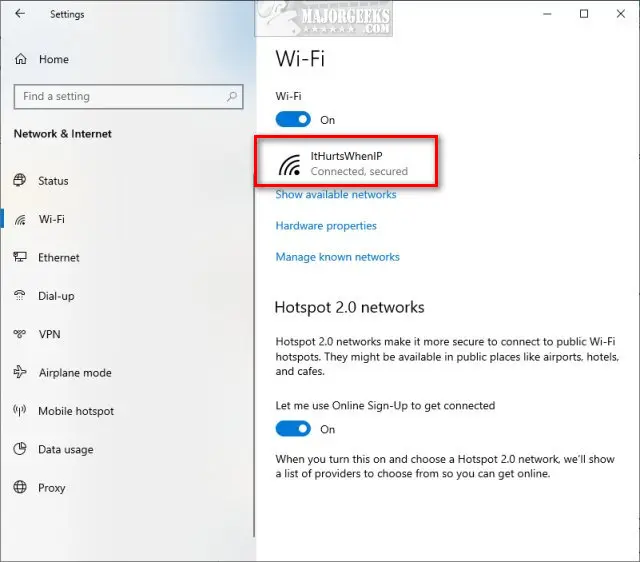En el entorno digital actual, una conexión Wi-Fi estable y rápida es esencial para una experiencia en línea fluida. La intensidad de la señal Wi-Fi juega un papel crucial en la calidad de tu conexión. Una señal débil puede resultar en velocidades de internet lentas, cortes y problemas de conectividad. Por lo tanto, es crucial saber cómo verificar la intensidad de la señal Wi-Fi en tu dispositivo Windows 10 para asegurar una experiencia de internet óptima.
¿Por qué es importante la intensidad de la señal Wi-Fi?
La intensidad de la señal Wi-Fi es un indicador de la fuerza de la conexión entre tu dispositivo y el router. Una señal fuerte significa que la conexión es robusta y estable, mientras que una señal débil puede indicar problemas potenciales. Aquí hay algunas razones por las que es importante verificar la intensidad de la señal Wi-Fi:
- Velocidad de internet: Una señal débil puede resultar en velocidades de internet lentas, lo que afecta la capacidad de navegar por la web, descargar archivos o transmitir contenido multimedia.
- Cortes de conexión: Una señal débil puede causar cortes de conexión frecuentes, interrumpiendo tu trabajo o entretenimiento en línea.
- Problemas de conectividad: Una señal débil puede dificultar la conexión a dispositivos o redes específicas, lo que puede generar frustración y pérdida de tiempo.
- Seguridad: Una señal Wi-Fi débil puede hacer que tu conexión sea más vulnerable a ataques de seguridad, especialmente en redes públicas.
Cómo verificar la intensidad de la señal Wi-Fi en Windows 10
Hay varias maneras de verificar la intensidad de la señal Wi-Fi en Windows Estos métodos te permiten evaluar la calidad de tu conexión y tomar medidas para mejorarla si es necesario.
Usando el icono de Wi-Fi en la barra de tareas
El método más sencillo para verificar la intensidad de la señal Wi-Fi es usar el icono de Wi-Fi en la barra de tareas. Este icono muestra la intensidad de la señal mediante barras, donde más barras indican una señal más fuerte.
- Haz clic en el icono de Wi-Fi en la barra de tareas. Esto mostrará una lista de las redes Wi-Fi disponibles.
- Observa las barras de intensidad de la señal. Cuanto más llena esté la barra, más fuerte será la señal. Si la barra está vacía o casi vacía, la señal es débil.
Usando el Centro de redes y recursos compartidos
El Centro de redes y recursos compartidos proporciona información más detallada sobre tu conexión Wi-Fi, incluyendo la intensidad de la señal.
- Abre el Centro de redes y recursos compartidos. Puedes hacerlo escribiendo centro de redes y recursos compartidos en la barra de búsqueda de Windows.
- Haz clic en el nombre de tu conexión Wi-Fi. Esto abrirá una ventana con información detallada sobre tu conexión.
- Busca la intensidad de la señal. La intensidad de la señal se mostrará como un porcentaje o como un gráfico de barras.
Usando el símbolo del sistema o PowerShell
Para obtener una lectura más precisa de la intensidad de la señal Wi-Fi, puedes usar el símbolo del sistema o PowerShell.
- Abre el símbolo del sistema o PowerShell. Puedes hacerlo escribiendo cmd o powershell en la barra de búsqueda de Windows.
- Escribe el siguiente comando:
netsh wlan show interfaces - Presiona Enter. Esto mostrará información detallada sobre tu conexión Wi-Fi, incluyendo la intensidad de la señal como un porcentaje.
Consejos para mejorar la intensidad de la señal Wi-Fi
Si la intensidad de la señal Wi-Fi es débil, hay varias cosas que puedes hacer para mejorarla. Estos consejos te ayudarán a obtener una conexión más estable y rápida.
- Acercarte al router: La distancia entre tu dispositivo y el router afecta la intensidad de la señal. Cuanto más cerca esté tu dispositivo del router, más fuerte será la señal. Intenta mover tu dispositivo o el router a una ubicación más cercana.
- Eliminar obstáculos: Los obstáculos como paredes, muebles y electrodomésticos pueden interferir con la señal Wi-Fi. Intenta eliminar o mover estos obstáculos para mejorar la señal.
- Evitar interferencias: Dispositivos como hornos de microondas, teléfonos inalámbricos y otros dispositivos electrónicos pueden interferir con la señal Wi-Fi. Intenta mantener tu router lejos de estos dispositivos.
- Cambiar el canal Wi-Fi: Los routers utilizan canales para transmitir la señal Wi-Fi. Si hay muchos routers en tu área utilizando el mismo canal, puede haber interferencias. Intenta cambiar el canal de tu router a uno menos congestionado.
- Actualizar el firmware del router: Los fabricantes de routers lanzan actualizaciones de firmware periódicamente para mejorar el rendimiento y la seguridad. Asegúrate de actualizar el firmware de tu router a la última versión.
- Usar un extensor de rango Wi-Fi: Un extensor de rango Wi-Fi puede amplificar la señal Wi-Fi, lo que puede ser útil si tu dispositivo está lejos del router. Un extensor de rango Wi-Fi se conecta al router y luego transmite la señal a una zona más amplia.
Consultas habituales
¿Cómo puedo saber si la intensidad de la señal Wi-Fi es lo suficientemente buena?
Una intensidad de señal Wi-Fi ideal es de al menos 70%. Si la intensidad de la señal es inferior al 50%, es posible que experimentes problemas de conectividad.
¿Por qué la intensidad de la señal Wi-Fi es tan baja?
Hay varias razones por las que la intensidad de la señal Wi-Fi puede ser baja, incluyendo la distancia al router, los obstáculos, las interferencias y el tipo de router.
¿Qué puedo hacer si la intensidad de la señal Wi-Fi es demasiado baja?
Si la intensidad de la señal Wi-Fi es demasiado baja, puedes intentar acercar tu dispositivo al router, eliminar obstáculos, cambiar el canal Wi-Fi o usar un extensor de rango Wi-Fi.
¿Cómo puedo mejorar la seguridad de mi conexión Wi-Fi?
Para mejorar la seguridad de tu conexión Wi-Fi, asegúrate de usar una contraseña fuerte, habilitar la encriptación WPA2/3 y actualizar el firmware de tu router.
Verificar la intensidad de la señal Wi-Fi es esencial para garantizar una experiencia de internet fluida y estable. Usando los métodos descritos anteriormente, puedes evaluar la calidad de tu conexión y tomar medidas para mejorarla si es necesario. Siguiendo los consejos para mejorar la intensidad de la señal Wi-Fi, puedes disfrutar de una conexión más rápida y confiable.
Si quieres conocer otros artículos parecidos a Señal wi-fi débil: cómo detectarla y solucionarla en windows 10 puedes visitar la categoría Conexión wi-fi.